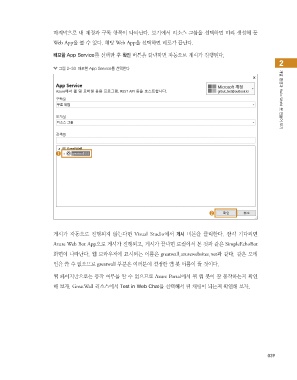Page 35 -
P. 35
마지막으로 내 계정과 구독 항목이 나타난다. 보기에서 리소스 그룹을 선택하면 미리 생성해 둔
Web App을 볼 수 있다. 해당 Web App을 선택하면 배포가 끝난다.
배포할 App Service를 선택한 후 확인 버튼을 클릭하면 자동으로 게시가 진행된다.
2
그림 2-30 배포할 App Service를 선택한다 개발 환경과 Hello World 봇 만들어 보기
1
2
게시가 자동으로 진행되지 않는다면 Visual Studio에서 게시 버튼을 클릭한다. 잠시 기다리면
Azure Web Bot App으로 게시가 진행되고, 게시가 끝나면 로컬에서 본 것과 같은 SimpleEchoBot
화면이 나타난다. 웹 브라우저에 표시되는 이름은 greatwall.azurewebsites.net과 같다. 같은 도메
인을 쓸 수 없으므로 greatwall 부분은 여러분이 설정한 앱 봇 이름이 뜰 것이다.
웹 페이지만으로는 동작 여부를 알 수 없으므로 Azure Portal에서 웹 앱 봇이 잘 동작하는지 확인
해 보자. GreatWall 리소스에서 Test in Web Chat을 선택해서 웹 채팅이 되는지 확인해 보자.
039
가장 빨리 만나는 챗봇 프로그래밍(본문)5차.indd 39 2018-12-06 오전 11:08:01